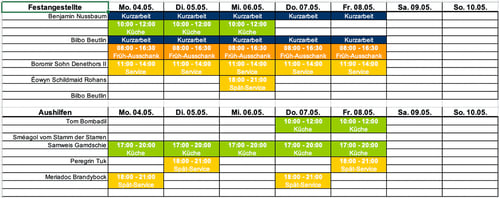Dienstplan drucken
Für den Aushang ist eine übersichtliche Darstellung des Dienstplans immer hilfreich. Hier findest Du Tipps für die Ansicht und den Ausdruck.
Grundsätzlich gibt es zwei Möglichkeiten, den Dienstplan zu drucken. Über das Drucken-Icon druckst Du die aktuelle Ansicht des Dienstplans direkt über den Browser.
Alternativ lädst Du unter > Dienstplan (> Personal oder > Schichten) zunächst über das Download-Symbol den Plan als Excel-Datei herunter und kannst ihn dann in Excel drucken.
1 Drucken über den Browser
Über das Drucken-Icon erreichst Du die Druckvorschau Deines Browsers:
Die Druckvorschau entspricht zunächst wahrscheinlich nicht Deiner gewünschten Dienstplanansicht. Je nach Dienstplan und Browser-Darstellung musst Du hier noch kleine Anpassungen vornehmen: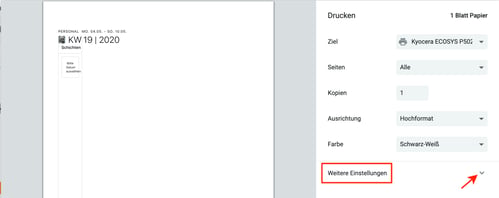
In den Druckeinstellungen gibt es drei wichtige Parameter, welche Dir dabei helfen, Deiner finalen Druckansicht näher zu kommen:
- Ausrichtung
- Ränder
- Skalieren (benutzerdefiniert)
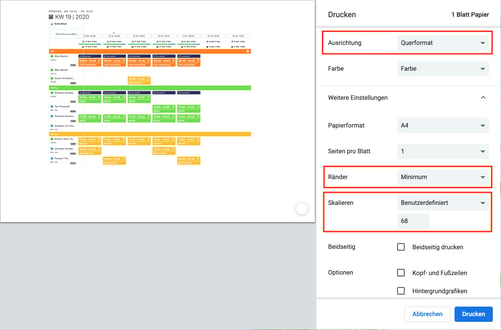
Hast Du Deine Ansicht erfolgreich optimiert, klicke auf Drucken.
2 Drucken über Excel
Exportiere den Dienstplan über das Export-Icon in Excel. Entscheide Dich dabei, ob der Dienstplan sortiert nach Mitarbeitern, oder gegliedert nach Arbeitsbereichen aufgebaut wird: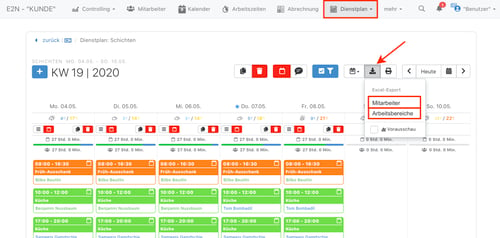
Nach dem Export nach Excel druckst Du den Dienstplan wie gewohnt über Excel aus.
2.1 Excel Export nach Mitarbeitern
2.2 Excel Export nach Arbeitsbereichen
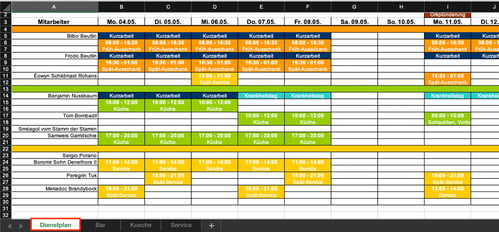
Beim Export nach Arbeitsbereichen wird für jeden Arbeitsbereich nochmals ein eigenes Datenblatt angelegt:
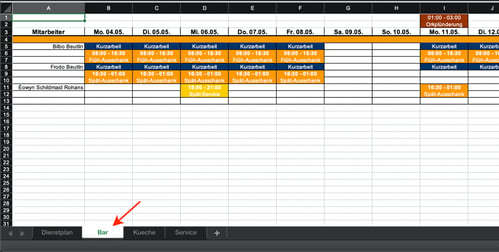
2.3 Druckbereich in Excel definieren
Definiere entsprechend der Größe Deines Dienstplanes den Druckbereich.
In der Werkzeugleiste findest Du unter > Ansicht die Umbruchvorschau, in welcher Du die Druckbereiche erkennst. Anschließend definierst Du den gewünschten Druckbereich, indem Du einen Bereich markierst und unter > Datei > Druckbereich auf Druckbereich festlegen klickst:

Hinweis:
Du kannst auch ohne Druckbereiche drucken, indem Du im Drucken-Fenster einfach "Markierung" als zu druckenden Bereich auswählst.